- Часть 1: iPhone отключен. Попробуйте еще раз: как разблокировать отключенный iPhone без потери данных
- Часть 2: Как исправить отключение iPhone Повторите попытку через iTunes
- Часть 3: Как исправить отключение iPhone Повторите попытку через iCloud
- Часть 4: Часто задаваемые вопросы об исправлении отключенного iPhone
Разблокируйте Apple ID, удалите пароль экрана, обойдите время сканирования.
- Разблокировать Apple ID
- Обойти блокировку активации iCloud
- Инструмент разблокировки Doulci iCloud
- Заводская разблокировка iPhone
- Обойти пароль iPhone
- Сбросить пароль iPhone
- Разблокировать Apple ID
- Разблокировка iPhone 8 / 8Plus
- Удаление блокировки iCloud
- Разблокировка iCloud Делюкс
- iPhone Screen Lock
- Разблокировать айпад
- Разблокировать iPhone SE
- Разблокировать Tmobile iPhone
- Удалить пароль Apple ID
iPhone отключен Попробуйте еще раз: как разблокировать отключенный iPhone
 Обновлено Лиза Оу / 11 июня 2021 г., 15:20
Обновлено Лиза Оу / 11 июня 2021 г., 15:20Как обойти заблокированный экран с подсказкой «iPhone отключен, попробуй еще раз"? Если ваш iPhone был заблокирован в течение долгого времени после того, как любопытные дети много раз вводили неправильный пароль, это может быть затруднительно. разблокировать экран в короткие сроки. Более того, вы можете даже забыть пароль и заблокируйте экран самостоятельно за ввод нескольких неправильных паролей. Просто просмотрите эту статью и узнайте больше о 3 эффективных способах обхода ошибки iPhone отключен, попробуйте еще раз.


Список руководств
- Часть 1. iPhone отключен. Попробуйте еще раз: как разблокировать отключенный iPhone без потери данных.
- Часть 2. Как исправить отключение iPhone Попробуйте еще раз через iTunes
- Часть 3. Как исправить отключение iPhone Попробуйте еще раз через iCloud
- Часть 4. Часто задаваемые вопросы об исправлении отключенного iPhone
FoneLab Помогает вам разблокировать экран iPhone, удалить Apple ID или его пароль, удалить экранное время или пароль ограничения в секундах.
- Помогает вам разблокировать экран iPhone.
- Удаляет Apple ID или его пароль.
- Удалите экранное время или пароль ограничения в секундах.
1. iPhone отключен. Попробуйте еще раз: как разблокировать отключенный iPhone без потери данных.
Что делать при появлении сообщения об ошибке «iPhone отключен, попробуйте еще раз через час», особенно если вы не знаете, какой пароль правильный? Когда вы вводите неправильный пароль несколько раз, это не только мешает вам использовать устройство, но и отключает iPhone.
Разблокировщик FoneLab для iOS - это универсальный метод разблокировки отключенного iPhone без Apple ID или кода доступа. Если вам нужно стереть пароль для iPhone, разблокировать Touch ID или Face ID устройства iOS или даже полностью удалить Apple ID, вы всегда можете войти в заблокированный и отключенный iPhone за несколько кликов.
- Исправить iPhone отключен, попробуйте еще раз, удалив пароль.
- Обойдите Touch ID или Face ID, чтобы разблокировать отключенный iPhone.
- Сотрите пароль и разблокируйте экран для iPhone, iPad и iPod Touch.
- Совместимость с последней версией iOS 17 для всех моделей iPhone и iPad.
FoneLab Помогает вам разблокировать экран iPhone, удалить Apple ID или его пароль, удалить экранное время или пароль ограничения в секундах.
- Помогает вам разблокировать экран iPhone.
- Удаляет Apple ID или его пароль.
- Удалите экранное время или пароль ограничения в секундах.
Шаг 1Бесплатно загрузите FoneLab iOS Unlocker с официального сайта и запустите его на своем компьютере. Затем подключите iPhone к компьютеру с помощью кабеля USB. Щелкните значок Протрите пароль кнопка для входа в информационный интерфейс.

Шаг 2Выберите соответствующую информацию в соответствии с вашими устройствами, такую как Категория устройства, Тип устройства и Модель устройства, чтобы подтвердить информацию о вашем устройстве. После проверки без ошибок нажмите кнопку Start Кнопка, и он автоматически загрузит установочный пакет, чтобы сохранить эти проблемы и решить проблему, когда iPhone отключен, попробуйте еще раз.

Шаг 3Нажмите Отпереть кнопку, чтобы разблокировать отключенный iPhone без Apple ID или пароля, и вы не потеряете никаких данных. Как только вы войдете в заблокированный iPhone, вы должны найти исходные данные вашего iPhone и последнюю обновленную версию iOS.

2. Как исправить отключение iPhone Повторите попытку через iTunes
Как обойти заблокированный экран через iTunes, чтобы исправить ошибку «iPhone отключен, попробуйте еще раз»? Вы должны подключить свой iPhone к компьютеру с помощью оригинального USB-кабеля. Убедитесь, что ваш iPhone подключен к последней версии iTunes на вашем компьютере.
Шаг 1Подключите iPhone к компьютеру с помощью кабеля USB.
Шаг 2Запустите последнюю версию iTunes на своем компьютере, и iTunes распознает и проверит отключенный iPhone.
Шаг 3Когда iTunes распознает ваш отключенный iPhone, он автоматически создаст резервную копию файлов на вашем iPhone.
Шаг 4Нажмите Восстановление iPhone Кнопка на Обзор страницу, а затем вы можете исправить, что iPhone отключен, попробуйте еще раз, чтобы обойти заблокированный экран.

FoneLab Помогает вам разблокировать экран iPhone, удалить Apple ID или его пароль, удалить экранное время или пароль ограничения в секундах.
- Помогает вам разблокировать экран iPhone.
- Удаляет Apple ID или его пароль.
- Удалите экранное время или пароль ограничения в секундах.
3. Как исправить отключение iPhone Повторите попытку через iCloud
Если вы включили Find My iPhone на отключенном iPhone, исправление отключено, попробуйте еще раз через iCloud - хороший выбор. Ты должен сбросить iPhone до заводских настроек в пути, а затем обойти экран. Таким образом, вы должны сделать резервную копию всех данных с iPhone через iCloud и восстановить данные после стирания.
Шаг 1Откройте браузер на любом устройстве, кроме отключенного iPhone, а затем посетите веб-сайт iCloud. Войдите в свой Apple ID, введя свой Apple ID и пароль.
Шаг 2Найдите и выберите Find My iPhone кнопка. Затем выберите отключенный iPhone из списка Все устройства.
Шаг 3Выберите Стереть iPhone кнопку, чтобы сбросить все данные и настройки вашего отключенного iPhone, включая код доступа к экрану, а затем вы можете исправить iPhone отключен, попробуйте еще раз.
Шаг 4Восстановите все данные вашего iPhone.
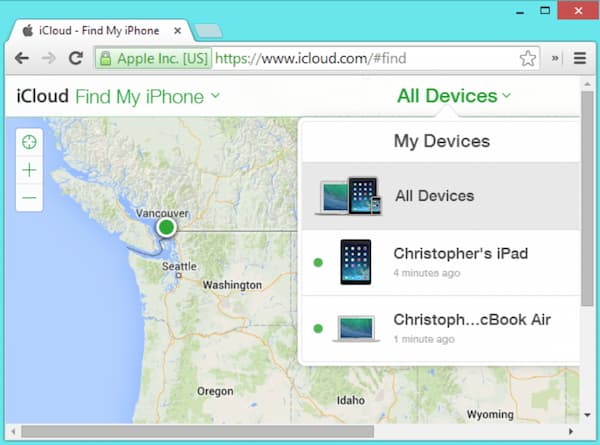
FoneLab Помогает вам разблокировать экран iPhone, удалить Apple ID или его пароль, удалить экранное время или пароль ограничения в секундах.
- Помогает вам разблокировать экран iPhone.
- Удаляет Apple ID или его пароль.
- Удалите экранное время или пароль ограничения в секундах.
4. Часто задаваемые вопросы об исправлении отключенного iPhone
1. Может ли iPhone исправить, что iPhone отключен, попробуйте еще раз напрямую?
Нет. Устройства iOS не могут самостоятельно исправить отключенный iPhone без пароля. Даже если вы отправите свой отключенный iPhone в магазин Apple, они не смогут исправить отключенный iPhone, попробуйте еще раз. Вместо этого вам нужно использовать профессиональную разблокировку iOS, чтобы войти в устройство.
2. Как избежать повторного отключения iPhone?
Чтобы ваш iPhone не отключился, вам следует часто выводить его из спящего режима. Просто отключите параметр «Поднять для пробуждения» и нажмите кнопку «Пробуждение» в приложении «Настройки». Вы также можете уменьшить время блокировки экрана iPhone. Установите простой пароль или используйте Touch ID и Face ID - также эффективные способы избежать отключения iPhone. Попробуйте еще раз.
3. Как я узнаю, что мой iPhone отключен, попробуйте еще раз в iTunes?
Когда ваш iPhone отключен, вы поймете это разными способами. Оно может выглядеть как простое сообщение: «iPhone отключен, попробуйте еще раз» или попросить вас повторить попытку через несколько минут. Более того, он сообщит вам, что iPhone отключен, и вам нужно подключиться к iTunes.
Заключение
В статье рассказывается о 3 проверенных способах решения проблемы с отключенным iPhone, попробуйте еще раз. iTunes - это эффективный метод решения проблемы без ввода кода доступа к экрану. Если вы все еще помните свой Apple ID, вы можете удаленно исправить отключенный iPhone с помощью iCloud. Если вы хотите восстановить свой iPhone без потери данных и настроек, Разблокировщик FoneLab для iOS это самый надежный способ стереть экранный пароль. Если вы столкнулись с этим iPad отключен для подключения к iTunes, вы всегда можете попробовать!
FoneLab Помогает вам разблокировать экран iPhone, удалить Apple ID или его пароль, удалить экранное время или пароль ограничения в секундах.
- Помогает вам разблокировать экран iPhone.
- Удаляет Apple ID или его пароль.
- Удалите экранное время или пароль ограничения в секундах.
